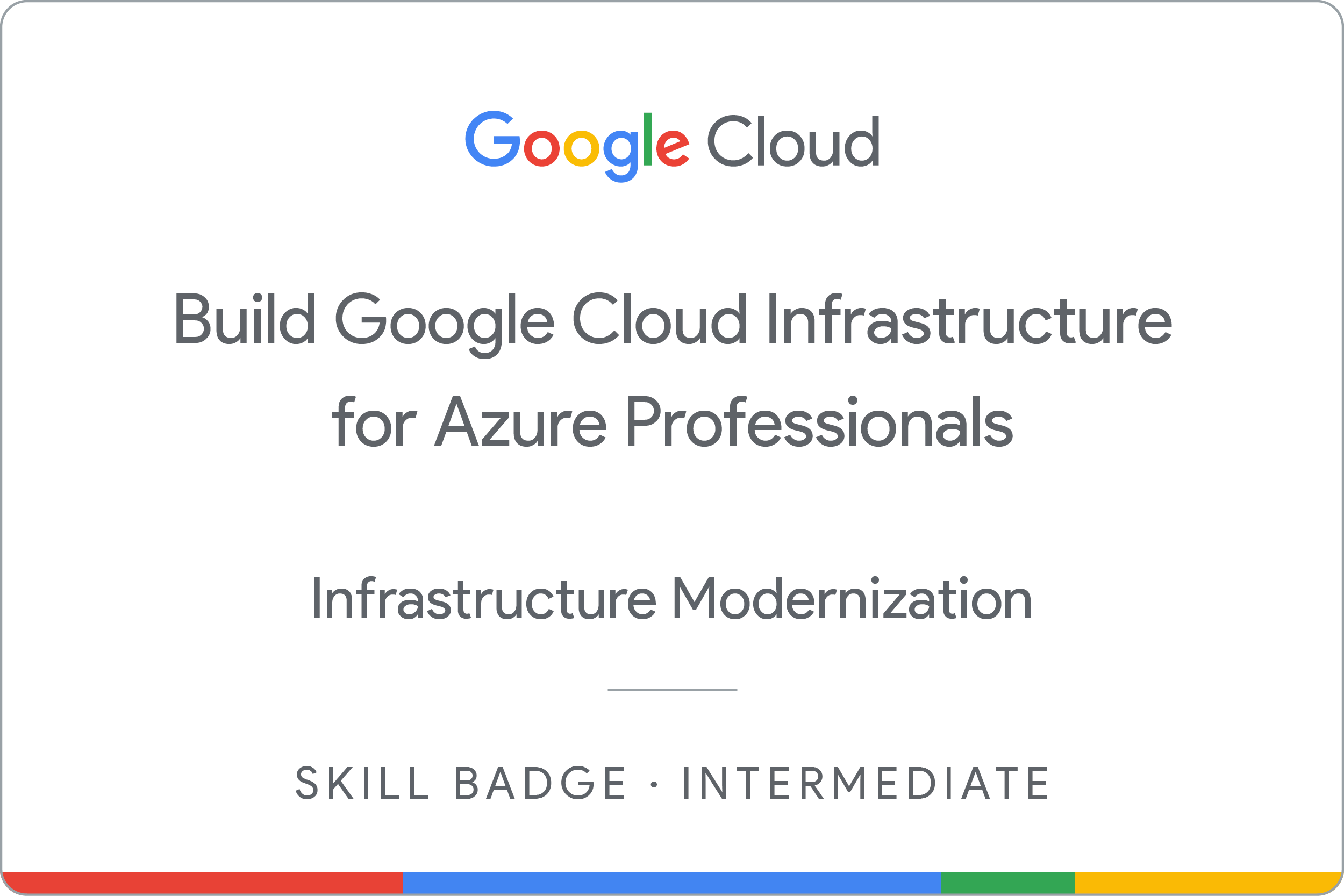GSP512

Pengantar
Dalam challenge lab, Anda diberi sebuah skenario dan serangkaian tugas. Tidak ada petunjuk langkah demi langkah. Anda akan menggunakan keahlian yang dipelajari dari lab dalam kursus untuk mencari cara menyelesaikan sendiri tugas-tugas tersebut. Sistem pemberian skor otomatis (ditampilkan pada halaman ini) akan memberikan masukan tentang apakah Anda telah menyelesaikan tugas dengan benar atau tidak.
Saat mengikuti challenge lab, Anda tidak akan diajari konsep-konsep baru Google Cloud. Anda diharapkan dapat memperluas keahlian yang dipelajari, seperti mengubah nilai default dan membaca serta mengkaji pesan error untuk memperbaiki kesalahan Anda sendiri.
Untuk meraih skor 100%, Anda harus berhasil menyelesaikan semua tugas dalam jangka waktu tertentu.
Lab ini direkomendasikan bagi siswa yang sudah menyelesaikan lab dalam kursus Membangun Infrastruktur Google Cloud untuk Profesional Azure. Siap menghadapi tantangan ini?
Penyiapan
Sebelum mengklik tombol Start Lab
Baca petunjuk ini. Lab memiliki timer dan Anda tidak dapat menjedanya. Timer yang dimulai saat Anda mengklik Start Lab akan menampilkan durasi ketersediaan resource Google Cloud untuk Anda.
Lab interaktif ini dapat Anda gunakan untuk melakukan aktivitas lab di lingkungan cloud sungguhan, bukan di lingkungan demo atau simulasi. Untuk mengakses lab ini, Anda akan diberi kredensial baru yang bersifat sementara dan dapat digunakan untuk login serta mengakses Google Cloud selama durasi lab.
Untuk menyelesaikan lab ini, Anda memerlukan:
- Akses ke browser internet standar (disarankan browser Chrome).
Catatan: Gunakan jendela Samaran (direkomendasikan) atau browser pribadi untuk menjalankan lab ini. Hal ini akan mencegah konflik antara akun pribadi Anda dan akun siswa yang dapat menyebabkan tagihan ekstra pada akun pribadi Anda.
- Waktu untuk menyelesaikan lab. Ingat, setelah dimulai, lab tidak dapat dijeda.
Catatan: Hanya gunakan akun siswa untuk lab ini. Jika Anda menggunakan akun Google Cloud yang berbeda, Anda mungkin akan dikenai tagihan ke akun tersebut.
Skenario tantangan
Sebagai engineer cloud Cymbal Group yang sudah memahami Azure dan baru-baru ini menerima pelatihan Google Cloud dan Kubernetes, Anda diminta untuk membantu tim baru (Griffin) menyiapkan lingkungan mereka. Tim ini telah meminta bantuan Anda dan telah melakukan sejumlah tugas, tetapi masih membutuhkan Anda untuk menyelesaikannya.
Anda dianggap sudah memiliki kemampuan dan pengetahuan untuk menyelesaikan tugas ini, jadi tidak akan ada panduan langkah demi langkah.
Anda harus menyelesaikan tugas-tugas berikut:
- Membuat VPC pengembangan dengan tiga subnet secara manual
- Membuat VPC produksi dengan tiga subnet secara manual
- Membuat bastion yang terhubung ke kedua VPC tersebut
- Membuat Instance Cloud SQL pengembangan, lalu menghubungkan dan menyiapkan lingkungan WordPress
- Membuat cluster Kubernetes di VPC pengembangan untuk WordPress
- Menyiapkan cluster Kubernetes untuk lingkungan WordPress
- Membuat deployment WordPress menggunakan konfigurasi yang tersedia
- Mengaktifkan pemantauan cluster lewat Stackdriver
- Memberikan akses untuk engineer tambahan
Beberapa standar Cymbal Group yang harus diikuti:
- Buat semua resource di region dan zona , kecuali jika ada arahan lain.
- Gunakan VPC project.
- Pemberian nama mengikuti format team-resource. Misalnya, suatu instance dapat diberi nama kraken-webserver1
- Alokasikan ukuran resource yang hemat biaya. Perlu diperhatikan, semua project selalu dipantau dan penggunaan resource secara berlebihan akan mengakibatkan penghentian project yang terkait (dan kemungkinan project Anda). Ini adalah satu-satunya panduan dari tim pemantauan: kecuali jika ada arahan lain, gunakan
e2-medium.
Tantangan Anda
Anda harus membantu tim baru tersebut (Tim Griffin) mengerjakan beberapa pekerjaan awal dalam project baru. Mereka berencana menggunakan WordPress dan meminta Anda menyiapkan lingkungan pengembangan. Sebagian pekerjaan sudah selesai, tetapi sebagian lainnya membutuhkan keahlian Anda.
Begitu Anda duduk di meja kerja dan membuka laptop, Anda menerima permintaan berikut untuk menyelesaikan tugas ini. Semoga berhasil!
Lingkungan

Tugas 1. Membuat VPC pengembangan secara manual
Klik Check my progress untuk memverifikasi tujuan. Membuat VPC pengembangan secara manual
Catatan: Jika Anda tidak melihat tanda centang hijau, klik menu Score di kanan atas, lalu klik Check my progress pada langkah yang relevan. Jendela pop-up berisi saran akan terbuka.
Tugas 2. Membuat VPC produksi secara manual
Klik Check my progress untuk memverifikasi tujuan. Membuat VPC produksi secara manual
Catatan: Jika Anda tidak melihat tanda centang hijau, klik menu Score di kanan atas, lalu klik Check my progress pada langkah yang relevan. Jendela pop-up berisi saran akan terbuka.
Tugas 3. Membuat bastion host
- Buat bastion host dengan dua antarmuka jaringan, satu terhubung ke
griffin-dev-mgmt, dan yang lainnya terhubung ke griffin-prod-mgmt, di zona . Pastikan Anda dapat menjalankan SSH ke host.
Klik Check my progress untuk memverifikasi tujuan. Membuat bastion host
Catatan: Jika Anda tidak melihat tanda centang hijau, klik menu Score di kanan atas, lalu klik Check my progress pada langkah yang relevan. Jendela pop-up berisi saran akan terbuka.
Tugas 4. Membuat dan mengonfigurasi Instance Cloud SQL
- Buat Instance Cloud SQL MySQL bernama
griffin-dev-db di region .
Catatan: Tunggu sekitar 5-6 menit hingga instance selesai dibuat.
- Hubungkan ke instance dan jalankan perintah SQL berikut untuk menyiapkan lingkungan WordPress:
CREATE DATABASE wordpress;
CREATE USER "wp_user"@"%" IDENTIFIED BY "stormwind_rules";
GRANT ALL PRIVILEGES ON wordpress.* TO "wp_user"@"%";
FLUSH PRIVILEGES;
Catatan: Gunakan sandi yang sama untuk membuat dan menghubungkan Instance Cloud SQL MySQL.
Pernyataan SQL ini membuat database wordpress dan membuat pengguna yang memiliki akses ke database wordpress.
Anda akan menggunakan nama pengguna dan sandi ini di tugas 6.
Klik Check my progress untuk memverifikasi tujuan. Membuat dan mengonfigurasi Instance Cloud SQL
Catatan: Jika Anda tidak melihat tanda centang hijau, klik menu Score di kanan atas, lalu klik Check my progress pada langkah yang relevan. Jendela pop-up berisi saran akan terbuka.
Tugas 5. Membuat cluster Kubernetes
- Buat cluster dengan 2 node (e2-standard-4) bernama
griffin-dev, di subnet griffin-dev-wp, dan di zona .
Petunjuk: Beralih ke mode standar saat membuat cluster
Klik Check my progress untuk memverifikasi tujuan. Membuat cluster Kubernetes
Catatan: Jika Anda tidak melihat tanda centang hijau, klik menu Score di kanan atas, lalu klik Check my progress pada langkah yang relevan. Jendela pop-up berisi saran akan terbuka.
Tugas 6. Menyiapkan cluster Kubernetes
Periksa Status cluster. Jika status cluster masih running, refresh secara berkala dan tunggu hingga statusnya berubah menjadi Ready sebelum berlanjut ke langkah berikutnya.
- Gunakan Cloud Shell dan salin semua file dari
gs://spls/gsp512/wp-k8s.
Server WordPress perlu mengakses database MySQL menggunakan nama pengguna dan sandi yang Anda buat di tugas 4.
-
Lakukan dengan cara menyetel nilai sebagai secret. WordPress juga perlu menyimpan file kerjanya di luar container, jadi Anda perlu membuat volume.
-
Buka direktori tempat file disalin, lalu tambahkan secret dan volume berikut ke cluster menggunakan wp-env.yaml.
-
Pastikan Anda mengonfigurasi username ke wp_user dan password ke stormwind_rules sebelum membuat konfigurasi tersebut.
Anda juga harus menyediakan kunci untuk akun layanan yang sudah disiapkan. Akun layanan ini memberikan akses ke database untuk container sidecar.
- Gunakan perintah di bawah ini untuk membuat kunci, lalu tambahkan kunci tersebut ke lingkungan Kubernetes:
gcloud iam service-accounts keys create key.json \
--iam-account=cloud-sql-proxy@{{{project_0.project_id | Project_ID}}}.iam.gserviceaccount.com
kubectl create secret generic cloudsql-instance-credentials \
--from-file key.json
Klik Check my progress untuk memverifikasi tujuan. Menyiapkan cluster Kubernetes
Catatan: Jika Anda tidak melihat tanda centang hijau, klik menu Score di kanan atas, lalu klik Check my progress pada langkah yang relevan. Jendela pop-up berisi saran akan terbuka.
Tugas 7. Membuat deployment WordPress
Setelah Anda menyediakan database MySQL dan menyiapkan secret serta volume, selanjutnya Anda dapat membuat deployment menggunakan wp-deployment.yaml.
-
Sebelum membuat deployment, Anda perlu mengedit wp-deployment.yaml.
-
Ganti YOUR_SQL_INSTANCE dengan Instance connection name griffin-dev-db.
-
Instance connection name dapat diperoleh dari halaman detail instance Cloud SQL griffin-dev-db Anda.
-
Buat deployment WordPress wp-deployment.yaml, dan layanan wp-service.yaml.
-
Setelah Load Balancer berhasil dibuat, Anda dapat mengunjungi situsnya untuk memastikan Anda melihat penginstal situs WordPress.
Setelah itu, tim developer akan mengambil alih dan menyelesaikan penginstalan, dan Anda melanjutkan ke tugas berikutnya.

Klik Check my progress untuk memverifikasi tujuan. Membuat deployment WordPress
Catatan: Jika Anda tidak melihat tanda centang hijau, klik menu Score di kanan atas, lalu klik Check my progress pada langkah yang relevan. Jendela pop-up berisi saran akan terbuka.
Tugas 8. Mengaktifkan pemantauan
- Buat cek uptime untuk situs pengembangan WordPress Anda.
Catatan: Jalankan perintah `kubectl get svc` di cloud shell untuk alamat IP endpoint wordpress dan ganti alamat tersebut saat membuat cek uptime, dan biarkan nilai lainnya sebagai default.
Klik Check my progress untuk memverifikasi tujuan. Mengaktifkan pemantauan
Catatan: Jika Anda tidak melihat tanda centang hijau, klik menu Score di kanan atas, lalu klik Check my progress pada langkah yang relevan. Jendela pop-up berisi saran akan terbuka.
Tugas 9. Memberikan akses untuk engineer tambahan
- Ada engineer tambahan yang baru bergabung dengan tim, dan Anda ingin memastikan bahwa ia dapat mengakses project, jadi berikan peran editor project kepada engineer tersebut.
Gunakan sebagai engineer tambahan.
Klik Check my progress untuk memverifikasi tujuan. Memberikan akses untuk engineer tambahan
Catatan: Jika Anda tidak melihat tanda centang hijau, klik menu Score di kanan atas, lalu klik Check my progress pada langkah yang relevan. Jendela pop-up berisi saran akan terbuka.
Selamat!
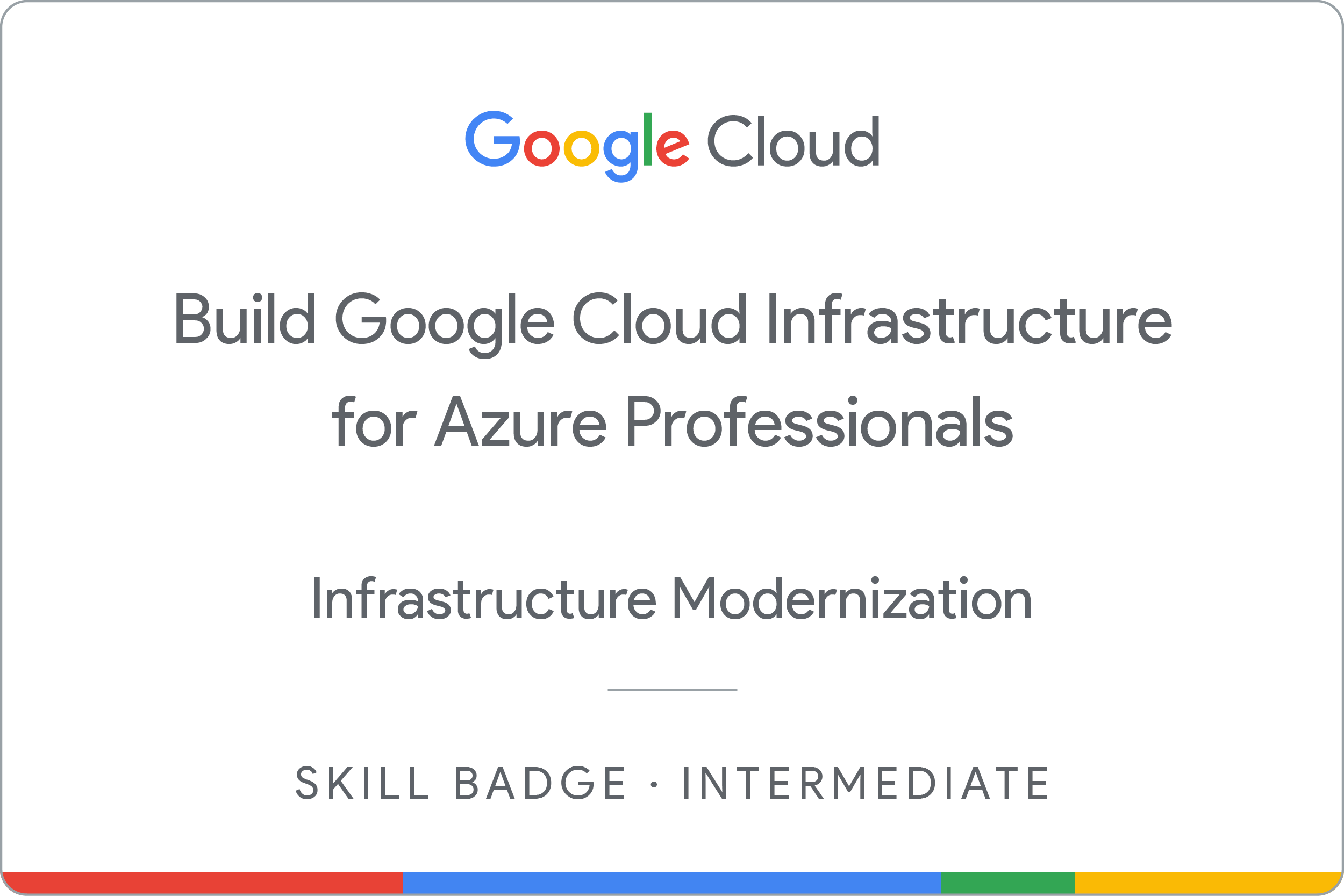
Mendapatkan badge keahlian Anda berikutnya
Lab mandiri ini merupakan bagian dari kursus badge keahlian Membangun Infrastruktur Google Cloud untuk Profesional Azure. Dengan menyelesaikan Quest badge keahlian ini, Anda akan mendapatkan badge di atas sebagai pengakuan atas pencapaian Anda. Tampilkan badge di resume atau platform media sosial Anda, dan umumkan pencapaian Anda menggunakan hashtag #GoogleCloudBadge.
Quest badge keahlian ini merupakan bagian dari jalur pembelajaran Membangun Infrastruktur Google Cloud untuk Profesional Azure Google. Temukan katalog Google Cloud Skills Boost untuk lebih dari 20 Quest badge keahlian lainnya yang dapat Anda ikuti.
Sertifikasi dan pelatihan Google Cloud
...membantu Anda mengoptimalkan teknologi Google Cloud. Kelas kami mencakup keterampilan teknis dan praktik terbaik untuk membantu Anda memahami dengan cepat dan melanjutkan proses pembelajaran. Kami menawarkan pelatihan tingkat dasar hingga lanjutan dengan opsi on demand, live, dan virtual untuk menyesuaikan dengan jadwal Anda yang sibuk. Sertifikasi membantu Anda memvalidasi dan membuktikan keterampilan serta keahlian Anda dalam teknologi Google Cloud.
Manual Terakhir Diperbarui pada 16 April 2024
Lab Terakhir Diuji pada 16 April 2024
Hak cipta 2025 Google LLC. Semua hak dilindungi undang-undang. Google dan logo Google adalah merek dagang dari Google LLC. Semua nama perusahaan dan produk lain mungkin adalah merek dagang masing-masing perusahaan yang bersangkutan.